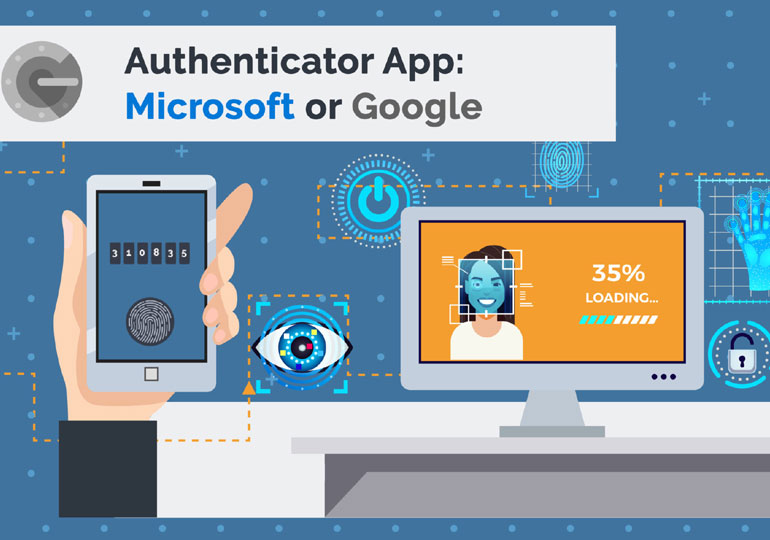Authenticator Uygulaması Nedir?
Authenticator uygulaması geçici şifre üreten bir uygulamadır. Bu uygulama her 30 saniye de bir olmak üzere geçici olarak 6 haneli şifre üretmektedir. Üretilen bu şifreler tek kullanımlıktır. Üretilen 6 haneli kodu 30 saniye içerisinde kullanılmadığı taktirde şifre geçersiz olur ve kullanılamaz.
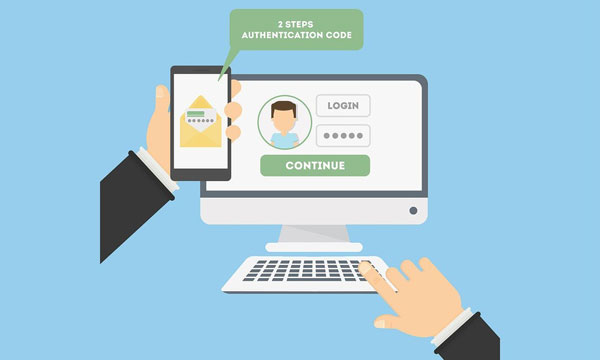
Authenticator Uygulaması Ne İşe Yarar?
Authenticator uygulaması her 30 saniyede bir geçici olarak 6 haneli şifreler üretmektedir. Bu şifreler 30 saniye sonunda kullanılmaması durumunda geçersiz olmaktadır. Authenticator uygulaması sayesinde 2 adımlı doğrulama işlemleri için size 6 haneli şifreler üretilmektedir. Authenticator uygulaması sayesinde, instagram, Facebook ve Twitter gibi popüler sosyal medya uygulamaları için 2 adımlı doğrulama işlemleriniz için size 6 haneli kod oluşturmaktadır. Oluşturulan bu kodları giriş yapmak istediğiniz uygulamalarda kullanım yapabilirsiniz. Ayrıca Authenticator uygulaması sayesinde bir çok özel yazılımlar için de 6 haneli kod oluşturabilirsiniz.
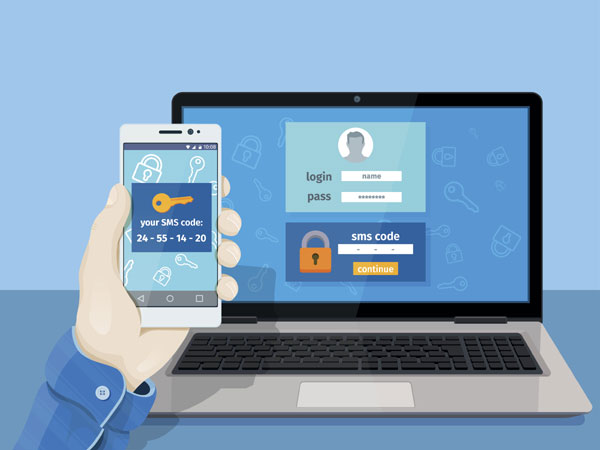
Authenticator Uygulaması Kurulumu Nasıl Yapılır?
Adım 1 :
Mobil cihazınızdan Google Play uygulamasına tıklayınız ve Arama kısmına Microsoft Authenticator yazarak arama tuşuna basınız. Karşınıza Microsoft Authenticator uygulaması gelecektir. Karşınıza gelen ekrandan Yükle butonuna tıklayınız.
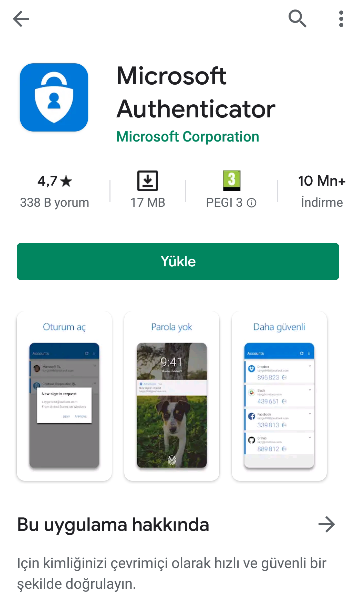
Adım 2 :
Yükle butonuna tıkladıktan sonra uygulama yükleme işlemini başlatmış oluyoruz. Ardından yükleme işlemi bittikten sonra Aç butonuna tıklayınız.
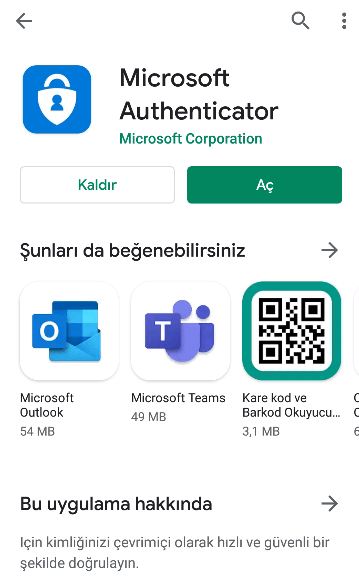
Adım 3 :
Aç butonuna tıkladıktan sonra uygulama açılacaktır. Karşımıza ilk öncelikle Veri Gizliliği ile ilgili bir bilgilendirme ekranı gelecektir. Bilgilendirmeyi okuduktan sonra Tamam butonuna tıklayınız.
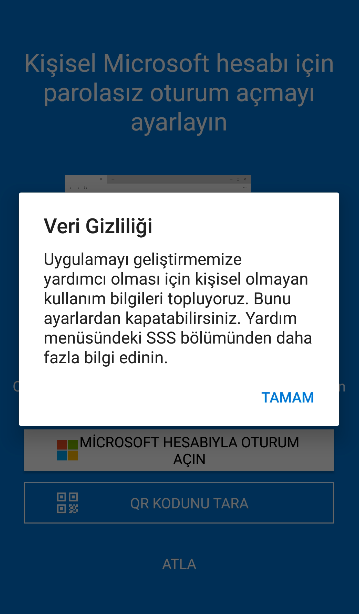
Adım 4 :
Tamam butonuna tıkladıktan sonra Uygulamamızın 3 farklı oturum açma seçeneği sunulmaktadır.
- Microsoft Hesabı ile Oturum Açmak
- QR Kod ile Oturum Açmak
Biz bu adım da bir hesap ile oturum açma işlemini gerçekleştirmeyeceğimiz için Oturum Açma ekranında Atla seçeneğine tıklayarak anlatıma devam edilecektir.
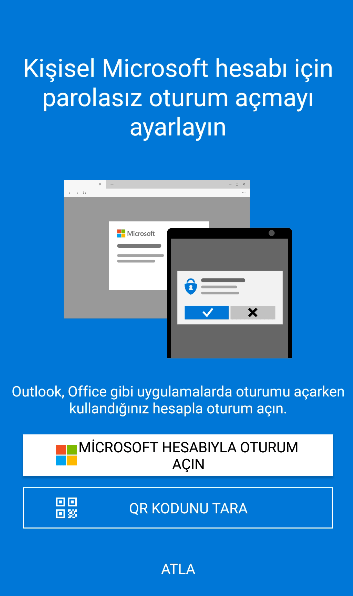
Adım 5 :
Atla butonuna tıkladıktan sonra karşımıza çıkan ekrandan bir kez daha Atla butonuna tıklıyoruz.
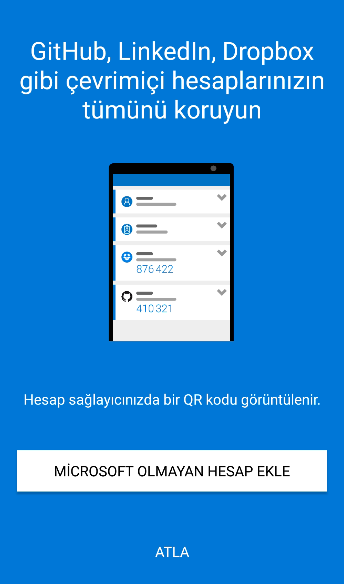
Adım 6 :
Atla butonuna tıkladıktan sonra gelen ekranda Eğer iş hesabınız mevcut ise, iş hesabınız için ekleme işlemi yapabilirsiniz. Biz bu adımda da ine aynı şekilde Atla butonuna tıklayacağız.
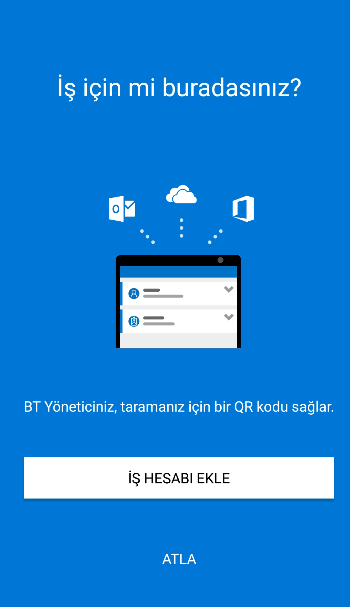
Adım 7 :
Atla butonuna tıklayarak Microsoft Authenticator uygulamasının kurulum işlemini tamamlamış bulunmaktayız.
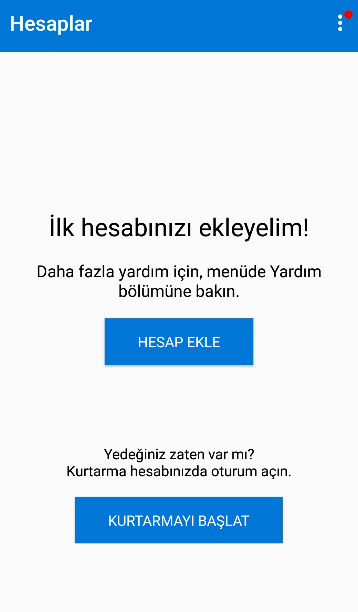
Authenticator Uygulaması Nasıl Kullanılır?
Aşağıdaki adımları tıklayarak Microsoft Authenticator uygulamasının kullanımını bir kaç adımda inceleyebilirsiniz.
Adım 1 :
Uygulama kurulumu tamamlandıktan sonra ilk hesabımızı eklemek için Hesap Ekle butonuna tıklıyoruz.
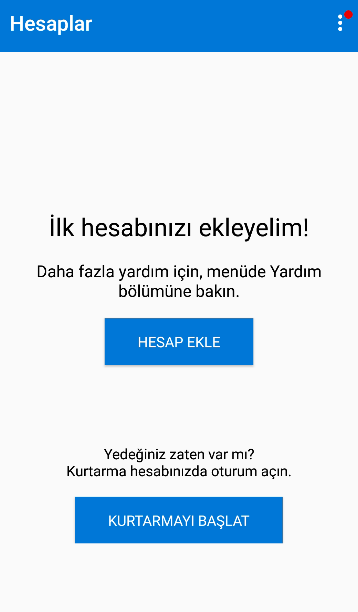
Adım 2 :
Hesap Ekle butonuna tıkladıktan sonra Ne tür bir hesap eklemek istediğinizi seçiniz. Biz bu adım da kişisel Hesap seçeneğini seçiyoruz.
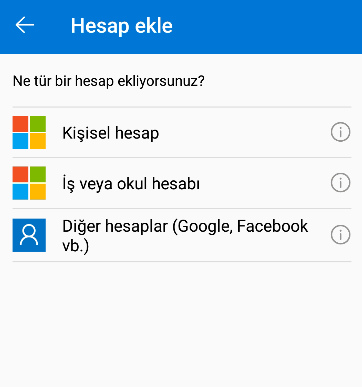
Adım 3 :
Microsoft hesabınızı manuel ya da QR kodu okutarak hesap ekleme işlemini tamamlayabilirsiniz.
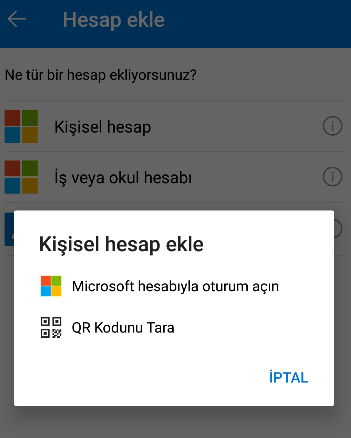
Yukarıdaki adımları sırasıyla gerçekleştirerek Microsoft Authenticator uygulamasını mobil cihazınıza kurabilir ve hesap ekleme işlemlerinizi gerçekleştirebilirsiniz. Hesabınızı ekledikten sonra, Eklediğiniz hesaba giriş yapmak istediğinizde sizden 6 haneli bir doğrulama kodu isteyecektir. Bu 6 haneli kodu eklediğiniz hesap üzerinde yer almaktadır. Bu şifre tek kullanımlıktır ve 30 saniye içerisinde girilmemesi durumunda iptal edilmektedir. 30 saniye sonra yeni bir şifre oluşacaktır, işleminiz için oluşan yeni kodu girebilirsiniz.